
Компресирането на файлове е нещо, което може да бъде много полезно в много случаи. Особено ако ще изпращаме файлове по имейл и те са твърде тежки. Това е добър начин да спестите място. Обикновено използваме инструменти на трети страни за това. Но реалността е, че в Windows 10 имаме начин да компресираме файлове, без да използваме други програми.
Това е функция, която се предлага на всички компютри с Windows 10. Така че можем да го използваме винаги, когато искаме да компресираме или декомпресираме файлове. По този начин избягваме да се налага да изтегляме програми на трети страни. Как работи тази функция?
Реалността е, че тази функция в Windows 10 не е много скрита. Той се намира в контекстното меню, по-специално в опцията изпрати до. Така че срещаме редовно, когато работим с файлове на компютъра си. Какво трябва да направим в този случай?

Първо трябва да изберем файловете и папките, които искаме да компресираме. След като ги имаме, ние ги избираме, кликваме върху някой от тях с десен бутон на мишката. По този начин ще излезе контекстното меню и виждаме, че една от опциите е Изпрати до. Кликваме върху него. Една от опциите, които получаваме, е Изпрати до> Компресирана папка (цип).
След това ще получим нова папка на това място. Това е папка със компресираните файлове. Можем да го въведем и ще видим, че файловете, които сме компресирали преди няколко минути, излизат. Ако искаме имаме възможност да сменим името. Този файл вече е готов за споделяне по имейл или както искаме.
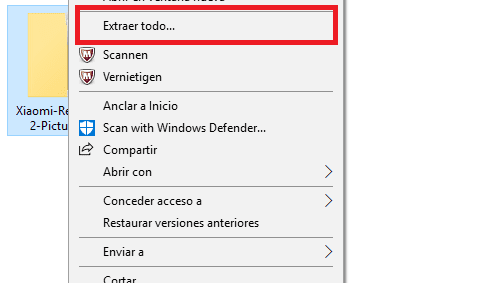
Ако ние сме тези, които са получили файл от този тип, е много лесно да получите всички файлове. Щракваме с десния бутон върху споменатата папка и В контекстното меню на Windows 10 една от опциите, която излиза, е да извлечете всичко. Така че просто трябва да кликнете върху тази опция.